Наверняка у вас дома есть сеть Wi-Fi. Наверняка у соседей также много подобных сетей, которые отображаются в списке на вашем мобильном устройстве, будь то андроид, айфон или ноутбук.
Если рядом с названием сети (SSID) отображается замок, доступ к этой сети, например соседскому вайфаю, защищён паролем. Без пароля или кодовой фразы вы не сможете войти в сеть и выйти в интернет.
Быть может, вы забыли пароль от собственной домашней сети. До пандемии можно было пойти в кафе или другое публичное место, получив там доступ к бесплатному вайфаю. Можно установить на смартфон приложение вроде WiFi-Map для Android и iOS, получив список доступных поблизости точек доступа с бесплатным Wi-Fi, а также пароли к некоторым закрытым сетям, если другие пользователи предоставили их.
Существуют и другие способы разблокировать доступ к запароленному вайфаю. Для некоторых из них, включая подбор пароля, нужно большое терпение.
Команды Windows для получения ключа
Данный трюк работает для восстановления пароля к сети вайфаю, который также называется сетевым ключом безопасности. Этот метод подходит, если вы уже входили в эту сеть Wi-Fi на вашем компьютере при помощи этого пароля.
В основе этого метода лежит тот факт, что Windows 8 и Windows 10 создают профиль каждой сети вайфай, к которой вы подключались. Если вы говорите операционной системе забыть сеть, пароль пропадает. В таком случае данный трюк не сработает. Однако, мало кто стирает пароли.
Вам потребуется открыть командную строку Windows с правами администратора. Для этого нажмите кнопку «Пуск» и введите в поиск cmd, после чего нажмите на верхний результат правой кнопкой мыши и выберите «Запуск от имени администратора». Далее в самой командной строке наберите следующую команду:
netsh wlan show profile
В результате откроется секция под названием «Профиль пользователя». Здесь находятся все сети Wi-Fi, в которые вы заходили и которые сохраняли. Найдите ту, пароль от которой вам нужен, выделите её и скопируйте. Дальше наберите следующую команду и поменяйте XXXXXXXX на скопированное название сети. Если в названии есть пробелы, оно должно быть в кавычках.
netsh wlan show profile name="XXXXXXXX" key=clear
В полученных данных ищите настройки безопасности и строку Key Content. Там будет отображён нужный вам пароль от вайфая.
В системе macOS откройте поиск в Spotlight (Cmd+Space) и наберите слово terminal, чтобы открыть местный аналог окна командной строки. Наберите следующую команду, поменяв XXXXX на название сети Wi-Fi:
security find-generic-password -wa XXXXX
Сброс маршрутизатора
Этот метод не позволит проникнуть в чужие сети вайфай, например соседский Wi-Fi, так как нужен физический доступ к роутеру. Прежде чем выполнить полный сброс настроек, попытайтесь войти в интерфейс маршрутизатора. После этого можно легко сбрасывать пароль вайфая, если вы его забыли.
Это невозможно, если вы не знаете пароля от самого роутера. Пароль от сети Wi-Fi и пароль от интерфейса маршрутизатора, как правило, разные, если только вы специально не поставили одинаковые. Сброс роутера работает только тогда, когда у вас есть к нему доступ через вайфай или через кабель Ethernet.
Если маршрутизатор предоставлен вашим интернет-провайдером, например Ростелеком, проверьте наклейки на нём, прежде чем выполнять сброс. Там может быть напечатан SSID и ключ безопасности сети вайфай.
Наиболее радикальным вариантом является использование кнопки сброса (reset), которая есть почти на каждой модели. Надо нажать на неё при помощи скрепки и удерживать около 15 секунд. После этого настройки будут сброшены до заводских.
Когда роутер сброшен, нужно задать новые логин и пароль для доступа к нему. Это возможно сделать через подключённый Ethernet кабелем компьютер, поскольку подключение вайфай после сброса будет отсутствовать. Доступ осуществляется через браузер, хотя у многих маршрутизаторов и систем mesh есть для этого специальное приложение.
На некоторых роутерах есть наклейка, где указано название сети по умолчанию (SSID) и пароль. С их помощью можно войти в интерфейс маршрутизатора после сброса его настроек.
В браузере обычно нужно ввести URL-адрес «192.168.1.1» или «192.168.0.1». Чтобы точно узнать, какой из этих адресов используется на подключённом к роутеру через Ethernet компьютере, откройте окно командной строки и введите команду ipconfig.
Ищите строку (IPv4-Адрес), которая начинается с 192.168. Следующая строка (Маска подсети) будет содержать значения от 0 до 255. В последней строке (Основной шлюз) указывает адрес роутера, это первое устройство в сети.
Наберите в браузере 192.168.X.X, заменив X на найденные в строке (Основной шлюз) значения.
В этот момент роутер должен запросить логин и пароль. Ещё раз повторим, это не название сети вайфай и пароль к ней. Читайте руководство пользователя от роутера или перейдите на сайт RouterPasswords. На этом сайте указываются логины и пароли по умолчанию от всех когда-либо созданных маршрутизаторов. Иногда требуется указать модель роутера.
Часто производители используют в качестве логина слово admin, а в качестве пароля просто password, поэтому вы можете попробовать это сочетание для входа в админку роутера.
Большинство людей опрометчиво не изменяют логины и пароли по умолчанию, поэтому можно попробовать это сочетание даже до того, как вы сбросите настройки роутера.
Когда вы открыли настройки вайфая в роутере, включите беспроводную сеть и задайте сложный пароль. Наверняка вы не захотите делить с соседями доступ к своему интернету.
Можно постараться сделать пароль достаточно простым для набора на мобильном устройстве, таком как смартфон или планшет. Поскольку может быть непросто подключиться к сети вайфай со смартфона, если в пароле есть сложные для набора на сенсорной клавиатуре символы (%*&#@ и т.д.). В таком случае можно немного пожертвовать защитой.
Взлом пароля
Эту статью читают не ради того, чтобы узнать о сбросе роутера. Интереснее, как взломать пароль от сети Wi-Fi, например школьной или соседской.
Если задать такой вопрос в поисковой системе, вы получите множество ссылок на программы на кишащих вирусами сайтах. Многочисленные видеоролики на YouTube тоже обещают научить хакнуть пароли, если вы зайдёте на определённый сайт.
Посещение таких сайтов и тем более скачивание приложений с них является рискованным занятием, поскольку вы можете стать жертвой фишинга, приложений-вымогателей, майнеров и т.д. Если вы решитесь, то лучше заходить на эти сайты с компьютера, который вам не жалко, но в любом случае на нём должен быть установлен антивирус. Антивирусные программы сразу удаляют большинство подобных приложений, прежде чем вы начнёте устанавливать их.
Kali Linux
Лучше использовать специальную операционную систему, такую как Kali Linux, чтобы вскрыть запароленный Wi-Fi. Например, применять двойную загрузку наряду с основной системой. Другая система будет использоваться для тестов на проникновение. Так специалисты изучают сеть на возможные пути, чтобы подобрать пароль вайфая. Дистрибутив Kali Linux представляет собой как раз такую систему.
Можно запускать Kali Linux с диска, флешки или виртуальной машины без необходимости установки на компьютер. Дистрибутив бесплатный и у него есть многочисленные инструменты для подбора пароля Wi-Fi.
Aircrack
Aircrack существует уже много лет, с тех времён, когда за безопасность вайфая отвечал только WEP (Wired Equivalent Privacy). WEP является слабой защитой, поэтому в 2004 году ему на смену пришёл WPA (Wi-Fi Protected Access).
Aircrack-ng описывается как набор инструментов для доступа к механизмам безопасности сети вайфай, поэтому он должен входить в арсенал любого сетевого администратора. Этот набор используется для подбора ключей WEP и WPA-PSK. Он бесплатный и на него есть подробная документация.
Для взлома сети нужен правильный адаптер Wi-Fi в компьютере, который поддерживает внедрение пакетов. Вы должны уметь работать с командной строкой и иметь немало терпения. Ваш адаптер вайфай и Aircrack должны собрать множество данных, чтобы суметь расшифровать ключ сети.
Можно использовать Aircrack с установкой на Kali Linux или задействовать его, чтобы обойти слабые места вашей сети Wi-Fi. Похожим вариантом для персональных компьютеров является Airgeddon.
Reaver-wps
Для взлома значительно более сложных паролей и кодовых фраз WPA/WPA2 придётся приложить ещё больше усилий. Reaver-wps представляет собой один из инструментов, способных справиться с такой задачей. Снова нужно уметь пользоваться командной строкой. На взлом можно уйти от 2 до 10 часов. Пароль сработает только в том случае, если у роутера сильный сигнал и включена защита WPS (Wi-Fi Protected Setup).
WPS представляет собой кнопку на корпусе роутера. Ещё нужно нажать кнопку на устройстве с вайфаем, после чего они обнаружат друг друга и автоматически установят зашифрованное соединение. Через эту лазейку и действует Reaver.
Даже если выключить WPS, иногда механизм отключается не полностью. В любом случае, необходимо отключать эту функцию, если вы опасаетесь взлома. Или пользуйтесь роутером, который вообще не поддерживает WPS.
Взлом вайфай через WPS возможен при помощи некоторых инструментов на Android, но только если там был выполнен рут. В качестве вариантов можно назвать Wifi WPS WPA Tester, Reaver for Android, Kali Nethunter.

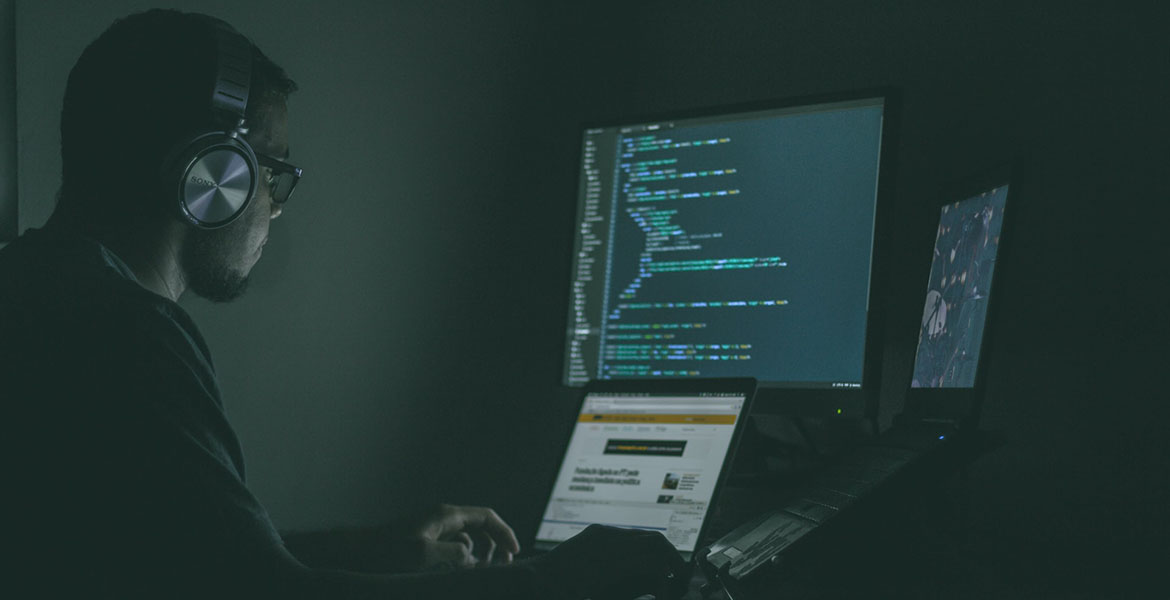
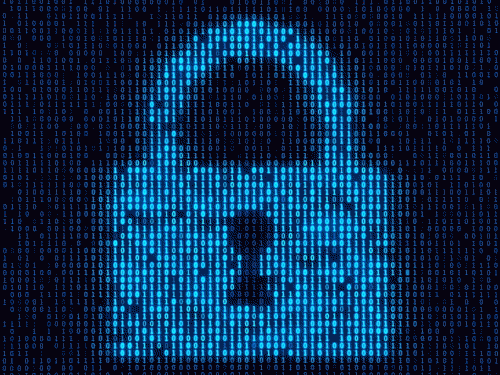
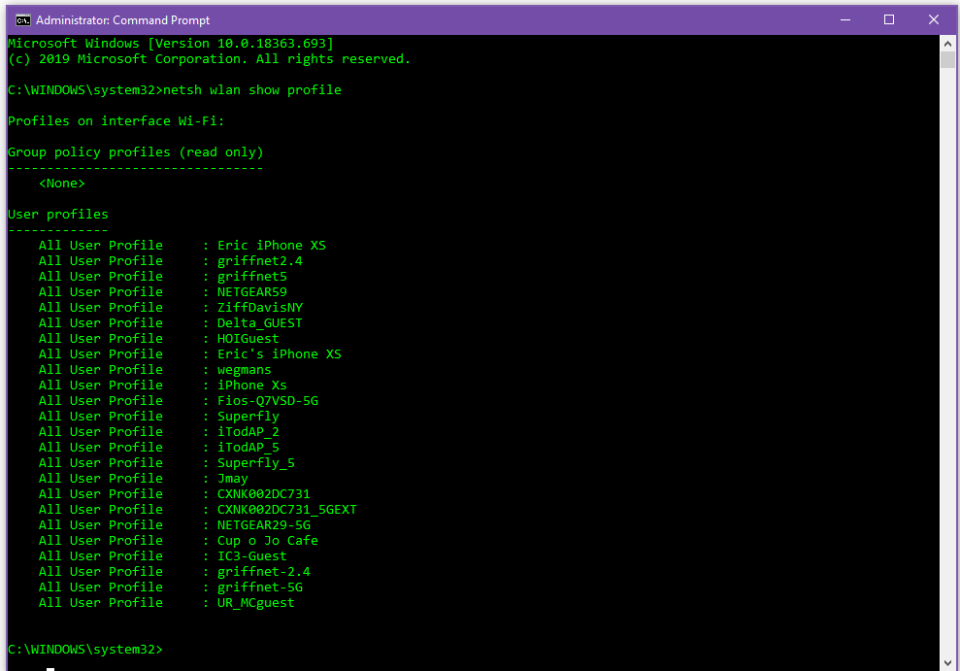

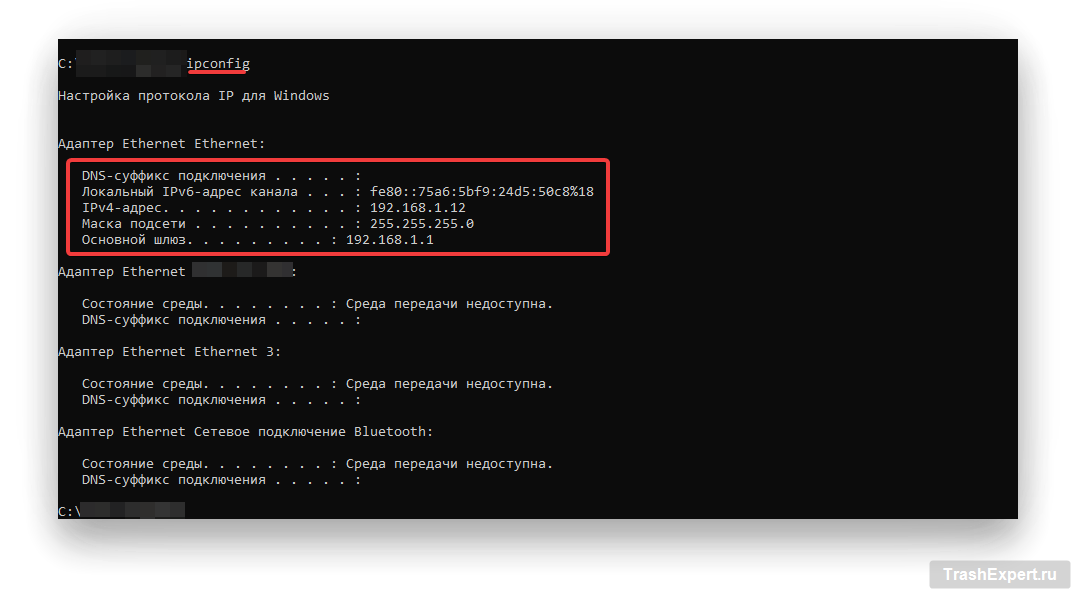
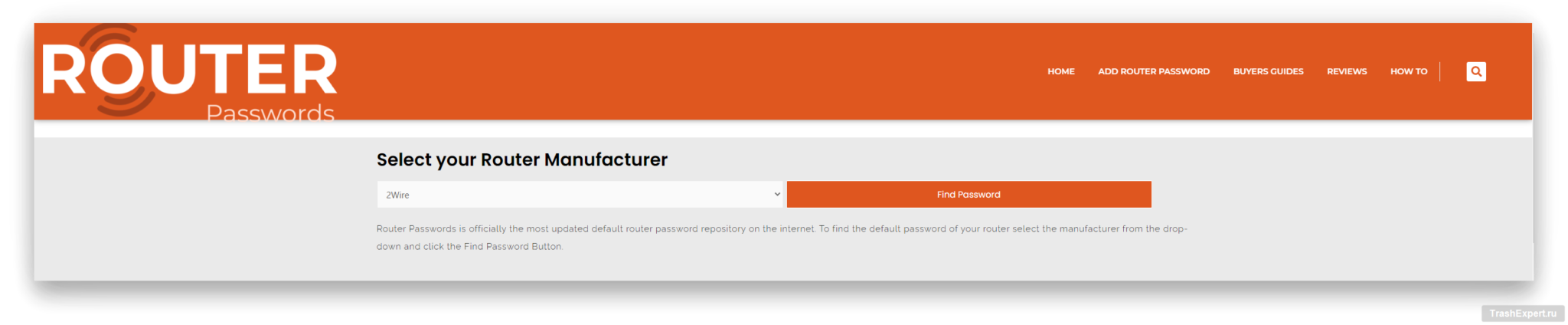
1 коммент
Иногда у вас есть возможность подключиться по проводу к Wi-Fi, или же вы знаете внешний IP-адрес из интернета и можете получить доступ к роутеру (иногда можно с большой долей вероятности определить его и сканированием). Тогда можно попытаться подобрать пароль для входа в его панель управления. Многие так и оставляют его по умолчанию admin/admin (логин/пароль). А уже в настройках пароль от Wi-Fi хранится в открытом виде.